Page 1
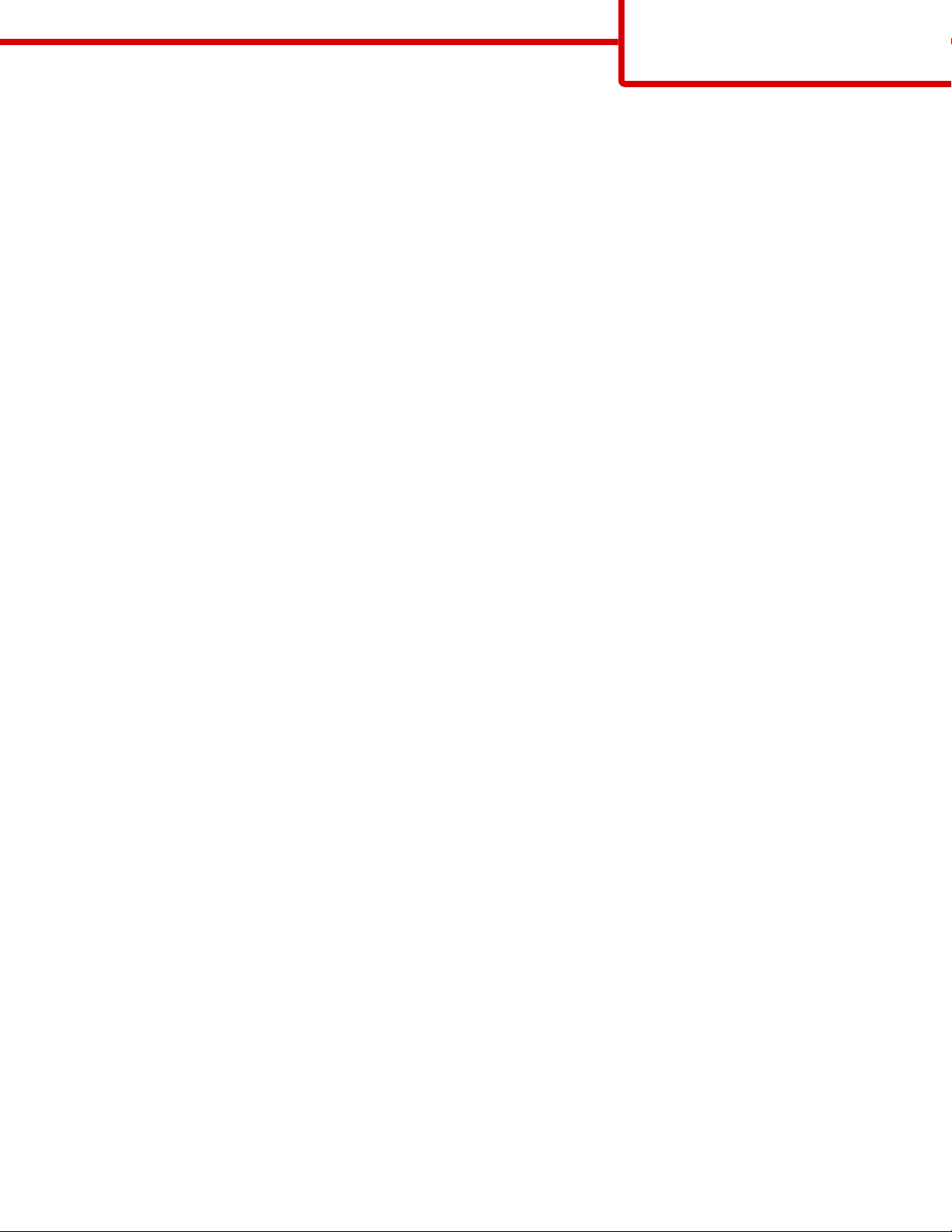
Guia de Conexão
Página 1 de 6
Guia de Conexão
Instruções para uma impressora conectada localmente no Windows
Nota: Ao instalar uma impressora conectada localmente, se o sistema operacional não for suportado pelo CD de Software e
Documentação, o Assistente para Adicionar Impressora deverá ser usado.
Atualizações do software da impressora podem estar disponíveis no site da Lexmark, em www.lexmark.com.
O que é impressão local?
Impressão local é a impressão feita em uma impressora conectada localmente (uma impressora que está conectada diretamente
ao computador por meio de um cabo USB). Ao configurar esse tipo de impressora, instale o software da impressora antes de
conectar o cabo USB. Para obter mais informações, consulte a documentação de configuração fornecida com a impressora.
O CD de Software e documentação pode ser usado para instalar o software da impressora necessário na maioria dos sistemas
operacionais Windows.
Instalação do software usando o CD
Com o CD de Software e documentação, você pode instalar o software da impressora nos seguintes sistemas operacionais:
• Windows Vista e Windows Vista x64 bit Edition
• Windows Server 2003 e Windows Server 2003 x64
• Windows XP e Windows XP x64 bit Edition
• Windows 2000
• Mac OS X
• Linux Redhat, SUSE, Linspire, Debian GNU, Linpus, Red Flag e Ubuntu
1 Insira o CD de Software e documentação.
Se a tela de instalação não for exibida, clique em Iniciar Executar e, em seguida, digite D:\setup.exe, onde D é a
letra da unidade de CD ou DVD.
2 Selecione Instalar impressora e software.
3 Selecione Sugerida e clique em Avançar.
4 Selecione Conexão local e clique em Avançar. O software da impressora é copiado para seu computador.
5 Conecte o cabo USB ou paralelo e ligue a impressora.
A tela Plug and Play é exibida e um objeto de impressora é criado na pasta Impressoras.
Instalação do software usando o Assistente para adicionar impressora
Você pode instalar o software da impressora para Windows nos seguintes sistemas operacionais:
1 Insira o CD de Software e documentação.
Se o CD for iniciado automaticamente, clique em Sair.
2 Clique em Iniciar Configurações Impressoras e, em seguida, clique em Adicionar impressora para iniciar o
Assistente para adicionar impressora.
3 Quando solicitado, selecione a instalação de uma impressora local e clique em Com disco.
Page 2
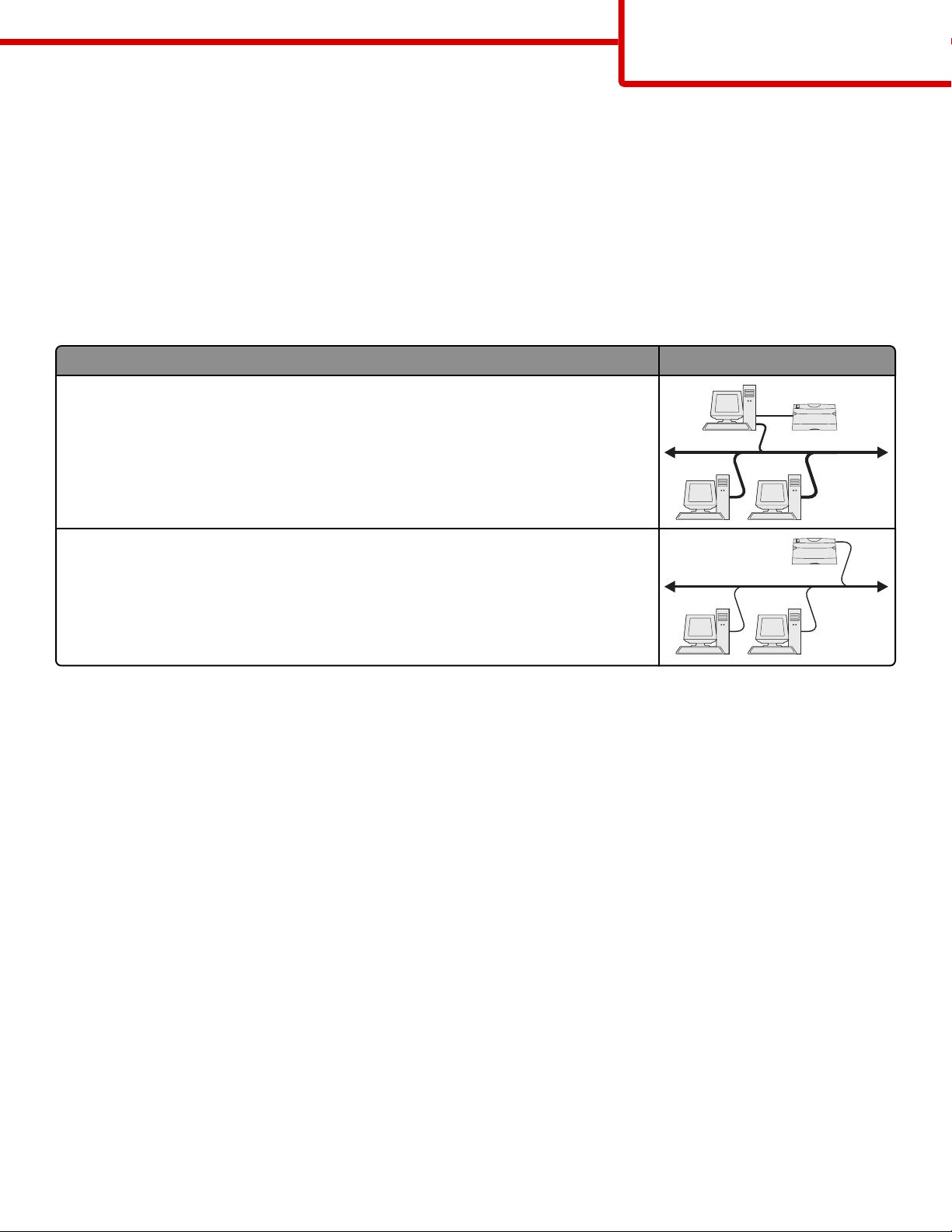
Guia de Conexão
Página 2 de 6
4 Especifique a localização do software da impressora. O caminho deve ser semelhante a D:\Drivers\Print\Win_9xMe\, onde
D é a letra da unidade de CD ou DVD.
5 Clique em OK.
Instruções para impressoras conectadas a redes no Windows
O que é impressão em rede?
Em ambientes Windows, as impressoras de rede podem ser configuradas para impressão direta ou compartilhada. Ambos os
métodos de impressão em rede exigem a instalação de um software de impressora e a criação de uma porta de rede.
Método de impressão Exemplo
Impressão IP
• A impressora é conectada diretamente à rede por meio de um cabo de rede, como um
cabo Ethernet.
• O software da impressora é normalmente instalado em cada um dos computadores da
rede.
Impressão compartilhada
• A impressora é conectada a um dos computadores da rede por meio de um cabo local,
como um cabo USB ou paralelo.
• O software da impressora é instalado no computador que está conectado à impressora.
• Durante a instalação do software, a impressora é configurada para ser “compartilhada”,
para que outros computadores da rede possam imprimir nela.
Instalação do software para a impressão IP direta
1 Insira o CD de Software e documentação.
Se a tela de instalação não for exibida, clique em Iniciar Executar e, em seguida, digite D:\setup.exe, onde D é a
letra da unidade de CD ou DVD.
2 Selecione Instalar impressora e software.
3 Selecione Sugerida e clique em Avançar.
Nota: Selecione Personalizada em vez de Sugerida para escolher o software que será instalado.
4 Selecione Conexão de rede e clique em Avançar. O software da impressora é copiado para seu computador.
5 Selecione o modelo de impressora que está instalando.
A impressora é localizada automaticamente na rede, um endereço IP é atribuído automaticamente e uma impressora de
rede é criada na pasta Impressoras.
6 Na lista de impressoras localizadas, selecione aquela na qual deseja imprimir.
7 Clique em Concluir para finalizar a instalação.
8 Clique em Concluído para sair do instalador.
Page 3

Guia de Conexão
Página 3 de 6
Instalação do software para a impressão compartilhada
A configuração da impressão compartilhada requer várias etapas e deve ser feita na seguinte ordem:
1 Instale o software da impressora no computador que está conectado à impressora.
a Insira o CD de Software e documentação.
Se a tela de instalação não for exibida, clique em Iniciar Executar e, em seguida, digite D:\setup.exe, onde D é
a letra da unidade de CD ou DVD.
b Selecione Instalar impressora e software.
c Selecione Sugerida e clique em Avançar.
d Selecione Conexão local e clique em Avançar. O software da impressora é copiado para seu computador.
e Conecte o cabo USB ou paralelo e ligue a impressora. A tela Plug and Play é exibida e uma impressora é criada na pasta
Impressoras.
2 Compartilhe a impressora na rede.
a Abra a pasta Impressoras de seu sistema operacional.
b Selecione a impressora.
c Nas Propriedades de impressão, clique na opção de compartilhamento da impressora. Isso requer a atribuição de um
nome compartilhado à impressora.
d Clique em OK. Se estiverem faltando arquivos, o CD do sistema operacional poderá ser solicitado.
e Verifique os itens a seguir para ter certeza de que a impressora foi compartilhada com êxito:
• A impressora na pasta Impressoras agora tem um indicador de compartilhamento. Por exemplo, pode aparecer um
ícone de mão sob a impressora.
• Abra o Ambiente de rede ou Meus locais de rede. Localize o nome do computador host e procure pelo nome de
compartilhamento que você atribuiu à impressora.
3 Conecte outros computadores da rede à impressora.
• Com o método ponto a ponto
a Clique em Iniciar Configurações Impressoras e, em seguida, clique em Adicionar impressora para iniciar
o Assistente para adicionar impressora.
b Selecione a instalação de uma impressora de rede.
c Insira o nome ou o URL da impressora, se estiver na Internet ou em uma intranet, e clique em Avançar. Se você não
souber o nome ou o URL da impressora, deixe a caixa de texto vazia e clique em Avançar.
d Na lista de impressoras compartilhadas, selecione a impressora de rede. Se a impressora não estiver na lista, insira
o caminho da impressora na caixa de texto. O caminho será semelhante ao seguinte: \\[nome do host do servidor]
\[nome da impressora compartilhada]. O nome do host do servidor é o nome do computador servidor que o
identifica na rede. O nome da impressora compartilhada é o nome atribuído durante o processo de instalação.
e Clique em OK.
f Quando a instalação for concluída, imprima uma página de teste.
g R ep i t a a s e ta p a s d e a a f e m c a d a c o m p u t a do r d a r e d e p a r a o q ua l d e s ej a p e r m i ti r o c o m pa r t i l h am e n t o d a i m p r e s s or a .
• Com o método apontar e imprimir
Esse método pode proporcionar o melhor uso dos recursos do sistema. O computador conectado à impressora faz o
processamento de todos os trabalhos de impressão, incluindo aqueles que são roteados de outros computadores da
rede. Isso permite que os computadores da rede retornem aos aplicativos com muito mais rapidez. Com esse método,
apenas um subconjunto do software da impressora é instalado em cada computador da rede.
a N o c om p u t a d o r d a r e d e no q u a l de s e j a p er m i t i r o c o m p a rt i l h a m e n to d a i m p re s s o r a , c l i q u e du a s v e ze s e m Ambiente
de rede ou Meus locais de rede na área de trabalho.
b Localize o nome do host do computador conectado à impressora e clique duas vezes nele.
Page 4

Guia de Conexão
Página 4 de 6
c Clique com o botão direito do mouse no nome da impressora compartilhada e selecione a opção de instalação da
impressora no computador de rede. Aguarde alguns minutos para que o processo seja concluído. O tempo
necessário varia, dependendo do tráfego da rede e de outros fatores.
d Feche o Ambiente de rede ou Meus locais de rede.
e Imprima uma página de teste.
f Repita as etapas de a a e em cada computador da rede para o qual deseja permitir o compartilhamento da
impressora.
Instruções para uma impressora conectada localmente no Mac
Antes de instalar o software da impressora
Uma impressora conectada localmente é uma impressora que é conectada a um computador por meio de um cabo USB. Ao
configurar esse tipo de impressora, instale o software da impressor a antes de conectar o cabo USB. Para obter m ais informações,
consulte a documentação de configuração fornecida com a impressora.
O CD de Software e documentação pode ser usado para instalar o software da impressora necessário.
Criação de uma fila no Centro de impressão ou no Utilitário de configuração de
impressora
Para a impressão local, é preciso criar uma fila de impressão:
1 Instale um arquivo PPD (PostScript Printer Description) no computador. Um arquivo PPD fornece informações detalhadas
sobre os recursos de uma impressora ao computador Mac.
a Insira o CD de Software e documentação.
b Clique duas vezes no pacote instalador da impressora.
c Na tela de boas-vindas, clique em Continuar e, após a exibição do arquivo Leiame, clique em Continuar novamente.
d Clique em Continuar após a exibição do contrato de licença e clique em Concordo para aceitar os termos do contrato.
e Selecione um destino e clique em Continuar.
f Na tela Instalação fácil, clique em Instalar.
g Insira a senha do usuário e clique em OK. Todo o software necessário é instalado no computador.
h Clique em Fechar quando a instalação for concluída.
2 Abra o Finder e clique em Aplicativos e em Utilitários.
3 Clique duas vezes em Centro de impressão ou Utilitário de configuração de impressora.
4 Verifique se a fila de impressão foi criada:
• Se a impressora conectada via USB for exibida na Lista de impressoras, saia do Centro de impressão ou do Utilitário de
configuração de impressora.
• Se a impressora conectada via USB não for exibida na Lista de impressoras, verifique se o cabo USB está conectado
adequadamente e se a impressora está ligada. Depois que a impressora for exibida na Lista de impressoras, saia do
Centro de impressão ou do Utilitário de configuração de impressora.
Page 5

Guia de Conexão
Página 5 de 6
Instruções de instalação para uma impressora conectada a uma rede
Instalação do software para a impressão em rede
Para imprimir em uma impressora de rede, cada usuário do Macintosh deve instalar um arquivo PPD (PostScript Printer
Description ) personalizado e criar uma fila de impressã o no Centro de impressão ou no Utilitário de configuração de impress ora.
1 Instale um arquivo PPD no computador.
a Insira o CD de Software e documentação.
b Clique duas vezes no pacote instalador da impressora.
c Na tela de boas-vindas, clique em Continuar e, após a exibição do arquivo Leiame, clique em Continuar novamente.
d Clique em Continuar após a exibição do contrato de licença e clique em Concordo para aceitar os termos do contrato.
e Selecione um destino e clique em Continuar.
f Na tela Instalação fácil, clique em Instalar.
g Insira a senha do usuário e clique em OK. Todo o software necessário é instalado no computador.
h Clique em Fechar quando a instalação for concluída.
2 Crie uma fila de impressão no Centro de impressão ou no Utilitário de configuração de impressora
• Uso da impressão AppleTalk
a Abra o Finder e clique em Aplicativos e em Utilitários.
b Clique duas vezes em Centro de impressão ou Utilitário de configuração de impressora.
c No menu Impressora, escolha Adicionar impressora.
d No menu pop-up, escolha AppleTalk.
Para obter informações sobre a zona ou a impressora a ser selecionada, consulte a página de configuração de rede
sob o cabeçalho AppleTalk. Para obter informações sobre a impressão de uma página de configuração de rede,
consulte o Guia do usuário.
e Na lista, selecione a zona AppleTalk.
Para obter informações sobre a zona ou a impressora a ser selecionada, consulte a página de configuração de rede
sob o cabeçalho AppleTalk. Para obter informações sobre a impressão de uma página de configuração de rede,
consulte o Guia do usuário.
f Na lista, selecione a nova impressora e clique em Adicionar.
• Uso da Impressão IP
a Abra o Finder e clique em Aplicativos e em Utilitários.
b Clique duas vezes em Centro de impressão ou Utilitário de configuração de impressora.
c No menu Impressora, escolha Adicionar impressora.
d No menu pop-up, escolha Impressão IP.
e Insira o endereço IP ou o nome DNS da impressora na caixa de endereço da impressora.
O endereço TCP/IP pode ser encontrado na página de configuração de rede. Para obter informações sobre a
impressão de uma página de configuração de rede, consulte o Guia do usuário.
f No menu pop-up Modelo de impressora, escolha Lexmark.
g Na lista, selecione a nova impressora e clique em Adicionar.
Instalação de outro software para Macintosh
Os utilitários do Macintosh a seguir podem ser encontrados na partição Mac do CD de Software e documentação:
• Printer File Loader
• Printer Status
Page 6

Guia de Conexão
Página 6 de 6
• Auto Updater
• Printer Settings
As informações do CD de Software e documentação são copiadas para o disco rígido do Macintosh durante o processo de
instalação da impressora.
